
Sorunu teşhis etmek için tüm kablo bağlantılarını kontrol edin ve güvenli ve hasarsız olduklarından emin olun. Uzaktan kumandanızdaki Menü düğmesine basarak DVD oynatıcılar veya kablo kutuları gibi harici kaynakların düzgün çalıştığını doğrulayın; menü görünürse, harici kaynaklar muhtemelen arızalıdır.
Yanlış giriş ayarları da siyah ekrana neden olabilir; televizyonunuzun doğru girişe ayarlı olduğundan emin olun.
Eğer televizyonunuz beklenmedik bir şekilde kararırsa, uyku zamanlayıcılarını veya güç tasarrufu modlarını devre dışı bırakmak işe yarayabilir.
Bazı durumlarda, arızalı bir devre kartı, panel veya LED gibi bir donanım arızası suçlu olabilir ve profesyonel servis gerektirebilir.
- Uygun Kablo Bağlantısını Sağlayın
Öncelikle harici cihazlar ile televizyonunuz arasında uygun bir kablo bağlantısının olduğundan emin olun .
Tüm kabloları çıkarın ve gevşek bağlantı olmadığından emin olmak için güvenli bir şekilde yeniden bağlayın.
Ayrıca güç kablosunu ve güç kaynağını test ederek düzgün çalıştıklarından emin olun.
Bağlantıları kontrol ettikten sonra sorun devam ediyorsa kablolarda hasar olup olmadığını kontrol edin.
Hasarlı kabloları değiştirin ve sorunun çözülüp çözülmediğine bakın.
Ek olarak, işlevselliği test etmek için HDMI kablosunu başka bir bağlantı noktasına taşımayı deneyebilirsiniz. Sorun devam ederse, bir sonraki çözüme geçin.
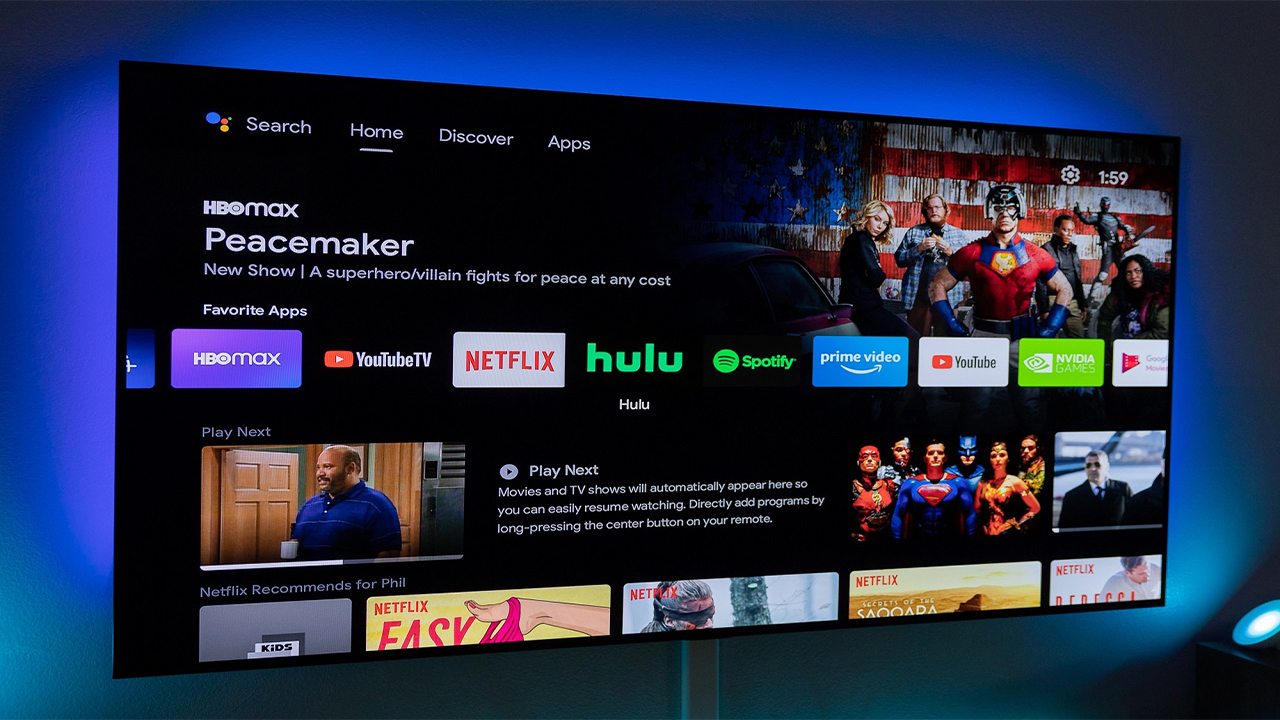
Samsung Akıllı TV’de Siyah Ekran Sorunu Nasıl Düzeltilir
- Kaynakları İki Kez Kontrol Edin
Sorunun kaynak olup olmadığını görmek için uzaktan kumandanızdaki Menü düğmesine basın. Menü görüntülenirse, televizyonunuz çalışır durumdadır ve bu da bağlı kaynakların sorunlu olduğunu gösterir. Söz konusu kaynaklar SAT Kutunuz, Kablo Kutunuz, DVD Oynatıcınız, Amazon Fire Stick’iniz, Roku’nuz ve diğerleri olabilir.
Bu kaynakları inceleyerek düzgün çalıştıklarını doğrulayın. Kaynakları kapatın ve ardından geçici sorunları çözmek için tekrar açın.Bu işe yaramazsa, şüphelenilen kaynağı farklı bir TV’ye veya TV’nize farklı bir kaynak bağlamayı deneyin. Bu, kaynağın gerçekten sorun olup olmadığını belirlemeye yardımcı olacaktır.
- TV Girişini Doğru Şekilde Ayarlayın
Siyah bir ekran, yanlış bir TV giriş ayarından kaynaklanabilir. Giriş seçimleri arasında gezinmek ve bunların düzgün şekilde ayarlandığını onaylamak için uzaktan kumandanızdaki Kaynak düğmesini kullanın.
TV girişinin doğru cihazla eşleştiğinden emin olun. Ayrıca, her cihazın uygun girişe bağlı olduğunu doğrulamak için tüm girişler arasında geçiş yapabilirsiniz; bu da sorunu çözebilir.
- Güç Tasarrufu/Uyku Zamanlayıcısını Kapatın
Güç tasarrufu/Uyku zamanlayıcısı etkinleştirildiğinde ekranın kararmasına neden olabilir. Bu ayarları kapatarak, bu güç tasarrufu önlemlerinin sorunun arkasındaki neden olma olasılığını ortadan kaldırırsınız. Bu basit kontrol, izleme süreniz boyunca TV’nin açık kalmasını sağladığı için ekranınızı kolayca hayata döndürebilir.
Uzaktan kumandanızdaki Menü tuşuna basın.
Sistem’i ve ardından Zaman’ı seçin.
Uyku Zamanlayıcısını seçin ve Kapalı olarak ayarlayın.
Uzaktan kumandanızdaki Menü tuşuna basın.
Ayarlar’a gidin ve Enerji Tasarrufu Modunu seçin.
Modu Kapalı olarak ayarlayın.
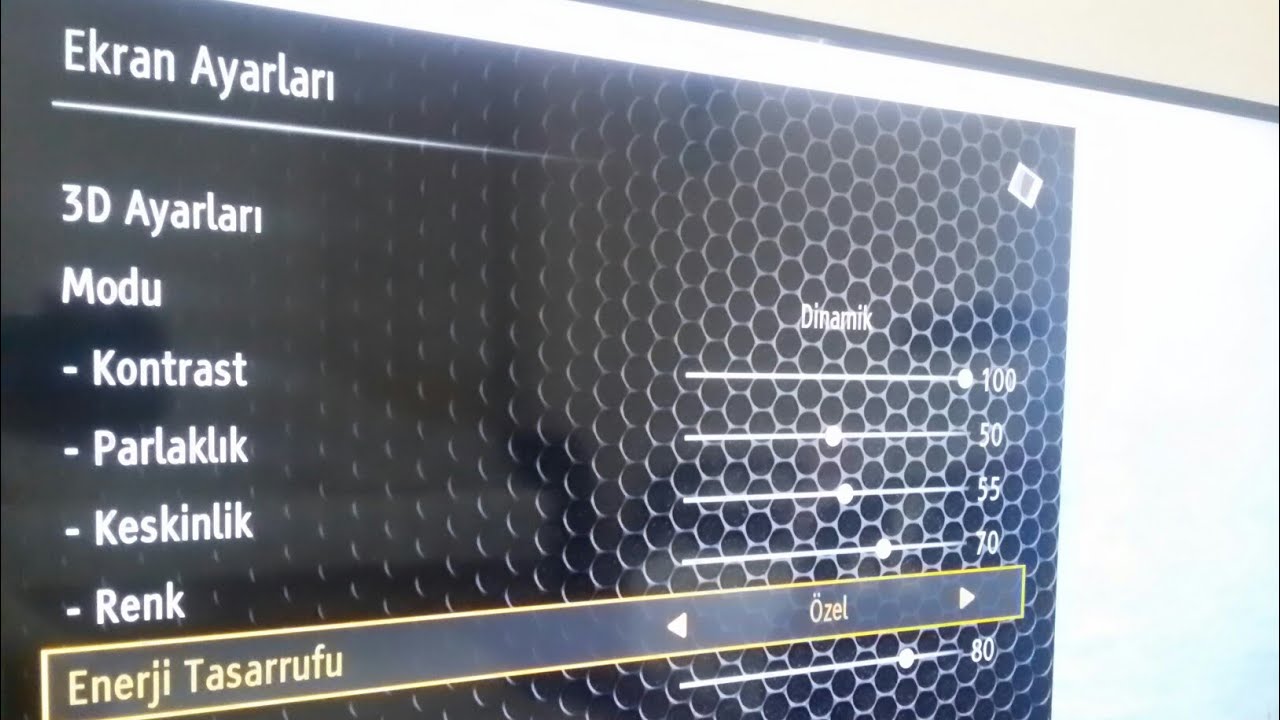
Samsung Akıllı TV’de Siyah Ekran Sorunu Nasıl Düzeltilir
- Televizyonunuzun Donanım Yazılımını Güncelleyin
Yazılım, esasen televizyonunuzun işletim sistemidir ve bir güncelleme, bilinen sorunlar, özellikle de meşhur siyah ekran sorunu için iyileştirmeler, hata düzeltmeleri ve yamalar getirebilir.
Aygıt yazılımını güncellediğinizde, televizyonunuzu Samsung tarafından geliştirilen en son yazılım geliştirmeleriyle donatmış olursunuz. Bu geliştirmeler, televizyon açık olmasına rağmen ekranın karanlık kalmasına neden olabilecek temel sorunları çözebilir.
Uzaktan kumandanızdaki Menü tuşuna basın.
Ayarlar’ı , ardından Destek’i seçin ve Yazılım Güncelleme’yi seçin.
Şimdi Güncelle’ye tıklayın .
Televizyonunuz güncelleme sürecini başlatacak, otomatik olarak yeni güncellemeleri indirecek ve yükleyecektir. Güncelleme tamamlandıktan sonra televizyonunuz yeniden başlatılacak ve bu da siyah ekran sorununu çözebilir.
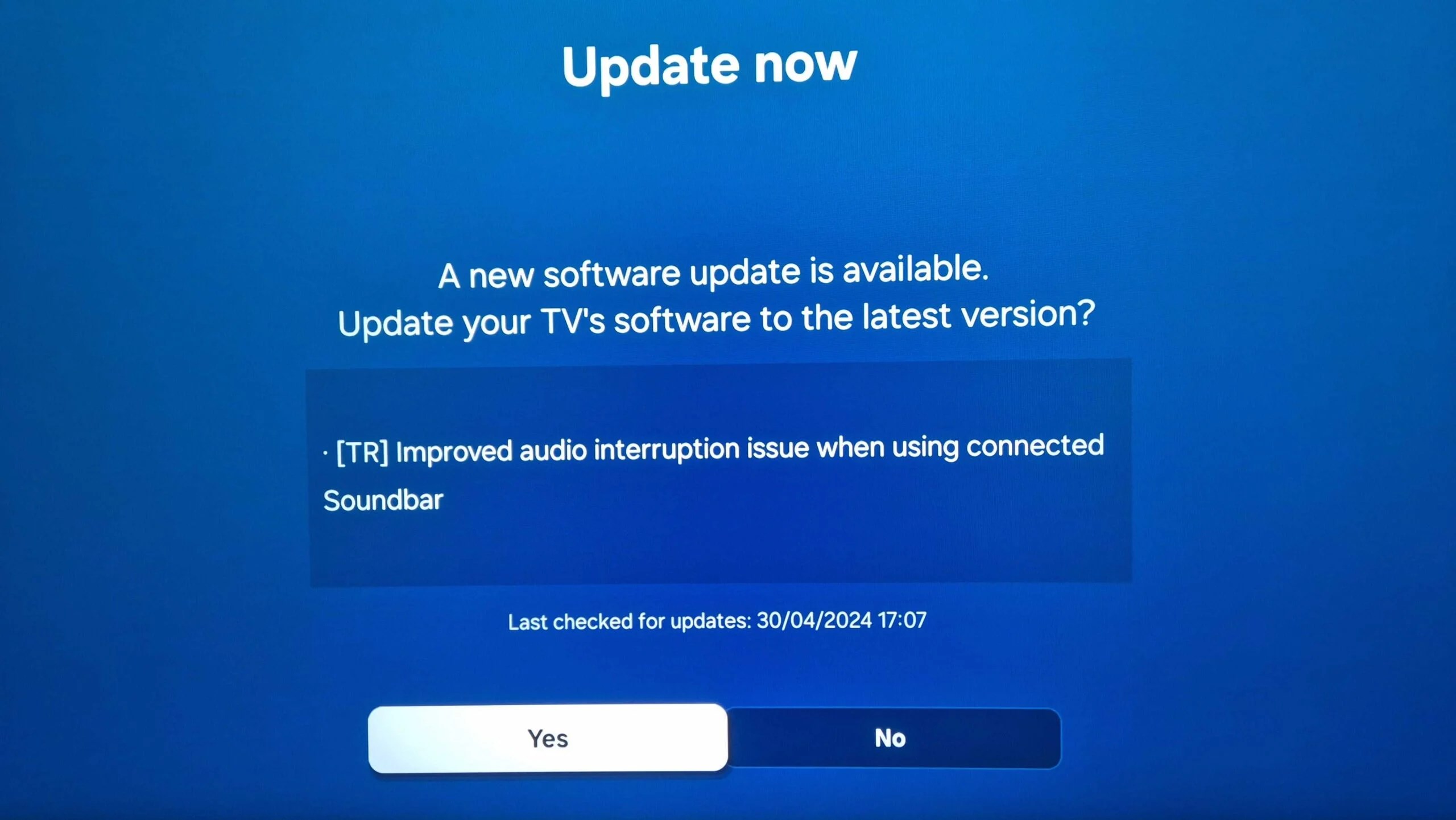
Samsung Akıllı TV’de Siyah Ekran Sorunu Nasıl Düzeltilir
- Televizyonunuzu Sıfırlayın
Sıfırlama, ayarları orijinal varsayılanlarına geri döndürecek, tüm verileri silecek ve herhangi bir yazılım hatasını veya aksaklığını ortadan kaldıracaktır. Bunu yaparak, ekranın yanlış görüntülenmesine neden olabilecek geçici yapılandırmaları siliyorsunuz.
Bu sıfırlama, Samsung Smart TV’nizin ayarlarını fabrika varsayılanlarına geri yükler ve karmaşık sorun giderme gerektirmeden siyah ekran sorunundan sorumlu olabilecek yazılım aksaklıklarını çözer. Her şeyi normale döndürmenin basit ve genellikle etkili bir yoludur.
Uzaktan kumandanızdaki Menü tuşuna basın.
Ayarlar’a ve ardından Destek’e gidin.
Kendi Kendini Tanılama’yı ve ardından Sıfırla’yı seçin.
İstendiğinde PIN kodunuzu girin (varsayılan 0000’dır ).
Sıfırlama tamamlandıktan sonra televizyonunuzu yeniden yapılandırabilirsiniz Samsung akıllı TV’de siyah ekran sorunu nasıl düzeltilir makalemizi sizinle paylaştık umarız yararlı olmuştur.




Yorumlar kapalı.